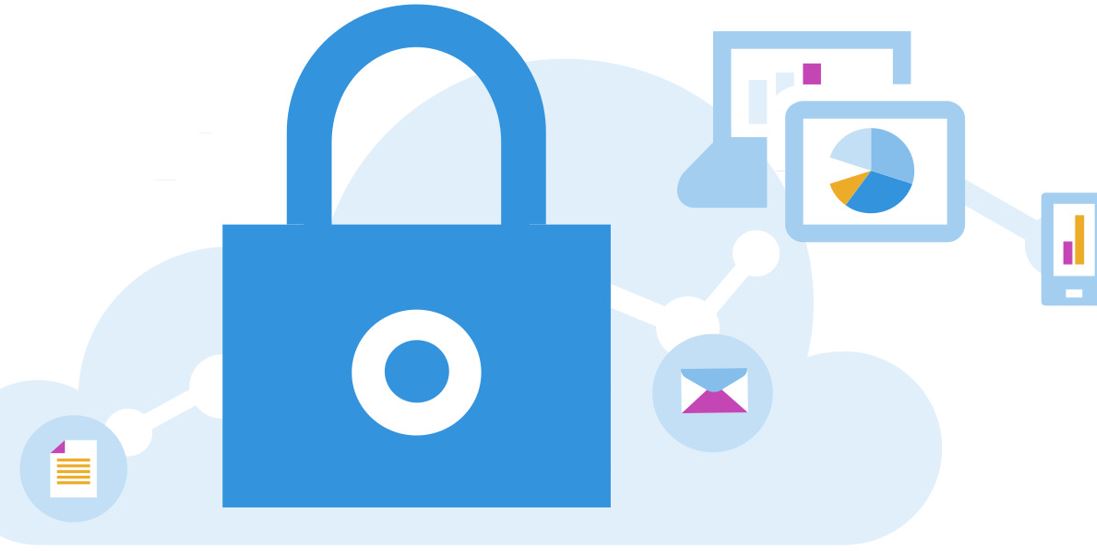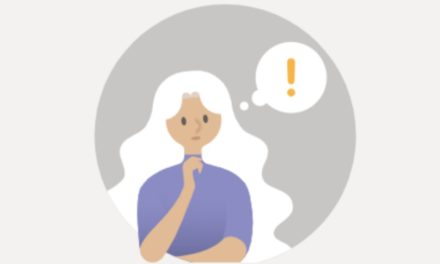A política AntiSpam do Microsoft Defender nos protege contra e-mails de Spam, e nos ajuda a tomar ações caso seja detectado algo suspeito. Em alguns casos tê-la aplicada pode trazer alguns falsos positivos. Neste artigo traremos como configurar um e-mail de confiança, que por engano caiu na política de AntiSpam do Microsoft Defender.
Provavelmente você já teve algum caso em que precisou redefinir a senha de algum acesso e não estava conseguindo receber o link de redefinição no seu e-mail. Isso acontece porque a política da Microsoft protege o usuário contra possíveis fraudes relacionadas a este tipo de conteúdo, gerando o bloqueio do e-mail. Felizmente, é possível desbloquear o e-mail, liberá-lo da quarentena e pós isso, adicioná-lo aos remetentes/domínios confiáveis da política.
Primeiramente precisamos verificar se realmente este e-mail está na Quarentena do Defender, para isso precisamos seguir com os passos:
- Acesse o painel do Defender, em seguida clique em E-mail e Colaboração > Examinar:
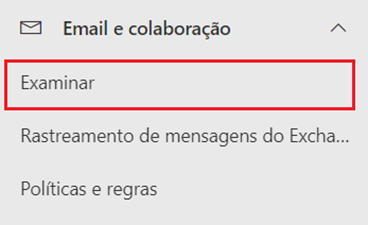
- Faça um filtro com o domínio do remetente responsável pelo envio do link de redefinição, e valide se tem algum conteúdo. Abaixo temos um exemplo de como aparece o e-mail que foi bloqueado:

- Este e-mail foi detectado como Phishing de Alta Confiança, e por isso ele foi bloqueado. Para seguir com o desbloqueio, clique no e-mail exibido, em seguida Liberar e-mail, conforme a imagem:
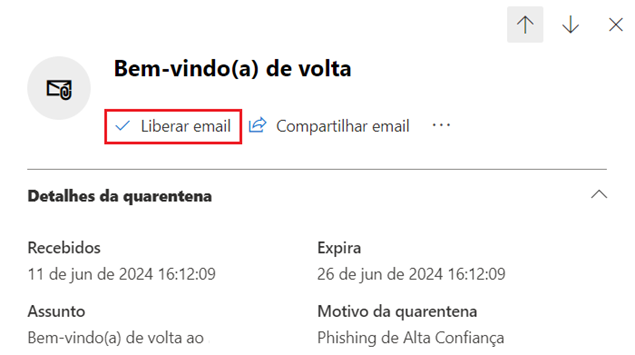
Seguindo estes passos o e-mail aparecerá na sua caixa de entrada, e você já poderá efetuar a redefinição de senha.
Para evitarmos transtornos de falsos positivos e assim perdemos conteúdos que são de fontes confiáveis, podemos efetuar a liberação do domínio ou o próprio e-mail do remetente dentro da política de AntiSpam, seguindo os passos abaixo:
- Acesse novamente a tela de E-mail e Colaboração, em seguida clique em Políticas a regras > Políticas de ameaças:
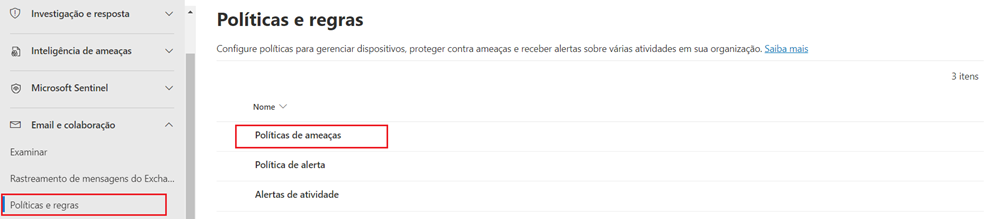
- Nesta tela serão exibidas as políticas e regras configuradas no painel. Acessaremos a opção “AntiSpam”, que se encontra no grupo Políticas, conforme a imagem:

- Após isso, clique em “Política AntiSpam de entrada”:
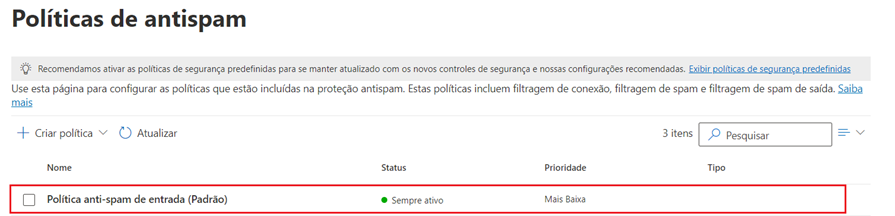
- Navegue até o final da página, e clique em “Editar remetentes e domínios permitidos e bloqueados”:
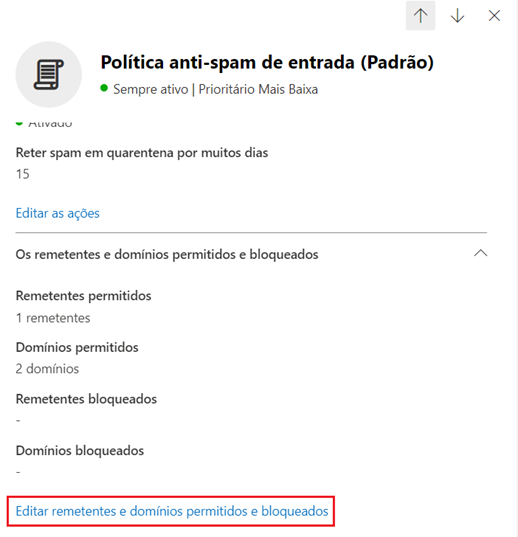
- Em seguida, a página de gerenciamento dos remetentes permitidos e bloqueados será exibida. Adicione as informações e clique em Salvar, conforme a imagem abaixo:
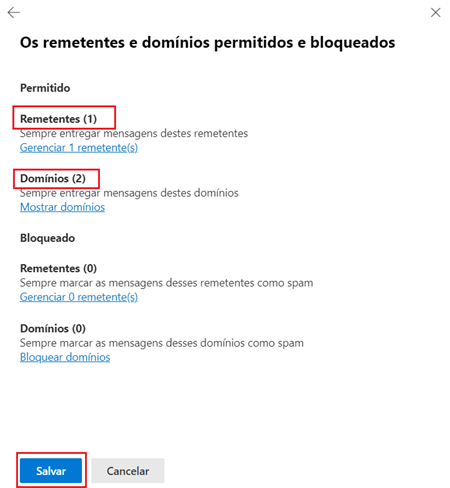
Com isso, este remetente será liberado, e caso seja necessário efetuar a redefinição de senha o e-mail já será direcionado para a caixa de entrada do usuário.
Você viu como trabalhar com a política AntiSpam do Microsoft defender.
Para mais dicas, acesse: Dicas e boas práticas – Blog Tecnologia – Ravel